Tā kā divdesmit pirmais gadsimts virzās uz priekšu, ilgākas akumulatora darbības laiks visā pasaulē piedāvā arvien augstākās tehnoloģijas. Šādā situācijā diez vai kādam būtu jāuztraucas par akumulatora patēriņu un taupīšanu, bet kā ir ar tiem lietotājiem, kuriem pieder vecāki modeļi? Šajā sakarā ir grūti sekot līdzi jaunajiem klēpjdatoru un planšetdatoru modeļiem, kas tiek laisti tirgū katru otro dienu, un katram no tiem ir labākas iespējas un augstāks akumulatora līmenis nekā iepriekšējam. Tā kā nevar vienkārši iegādāties jaunu ierīci katru reizi, kad viņu pašu sīkrīks atpaliek jo īpaši akumulatora enerģijas jautājumos gudrākais ir izveidot un novērot akumulatoru atskaites.
Lasiet arī: - Killer padomi, lai uzlabotu Windows 10 klēpjdatora akumulatora darbības laiku
Kas ir akumulatora pārskats?
Labs akumulatoru Pārskatā lietotājam tiek parādīta virkne akumulatora žurnāla - kā akumulators nesen tika izmantots, kad ierīce bija miega režīmā, cik daudz akumulatora tika patērēts nesenās darbības vai neaktivitātes laikā. Akumulatora pārskatam, kas pieejams lietošanai Windows 10 versijā, ir jaunākā lietošanas cilne, kā arī trīs dienu laika akumulatora patēriņa attēlojums. Baterijas pamatinformācija ir pieejama arī lietotājiem. Ja trīs dienu laikā, kad ierīce ir ieslēgta, akumulators ātri nolietojas, vai nu tā ir ļoti veca un tādējādi tas nespēj uzturēt labu akumulatora līmeni, vai arī tam vienmēr ir bijis slikts akumulatora uzturs un liels patēriņš līmeņiem. Akumulatora pārskats ir piemērots arī, lai informētu lietotāju un izlemtu, cik ilgi lietot ierīci, neiztukšojot visu tās uzlādi.
Detalizēts akumulatora pārskats ir īpaši nepieciešams operētājsistēmas Windows 10. versijai, jo jau piegādātais akumulatora taupīšanas līdzeklis ir izrādījies rupja kļūda. Tas ne tikai neizdodas patiešām ietaupīt akumulatoru, bet arī nesniedz detalizētu informāciju par dažādu lietojumprogrammu un pārlūkprogrammu akumulatora darbības laiku. Tiem Windows 10 lietotājiem, kuri meklē apmierinošu informāciju par akumulatora patēriņa sadalījumu darbojošajā ierīcē, regulāra akumulatora atskaite ir būtiska.
Kā izveidot akumulatora atskaiti
Operētājsistēmā Windows 10 akumulatora pārskata izveide ir atkarīga no komandas uzvednes elementāras izmantošanas.
1. solis - Atveriet komandu uzvedni.
Ar peles labo pogu noklikšķiniet uz ekrāna apakšējās kreisās malas vai vienkārši izmantojiet īsinājumtaustiņus Win (Windows Vista) ikona) taustiņš un X kopā parādīs opciju lodziņu, no kura lietotājs var izvēlēties komandu Pamudināt.
2. solis - Uzrakstiet powercfg /batteryreportand hit enter.
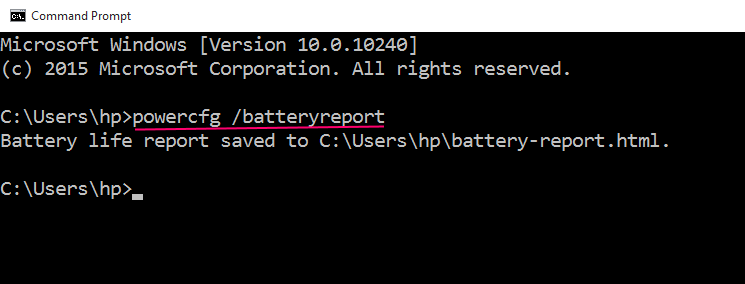
Rezultātā teikts, ka akumulatora darbības laiks ir saglabāts mapē C: \ Users \ Your_User_name \ battery-report.html.
Tagad pārlūkojiet ceļu.
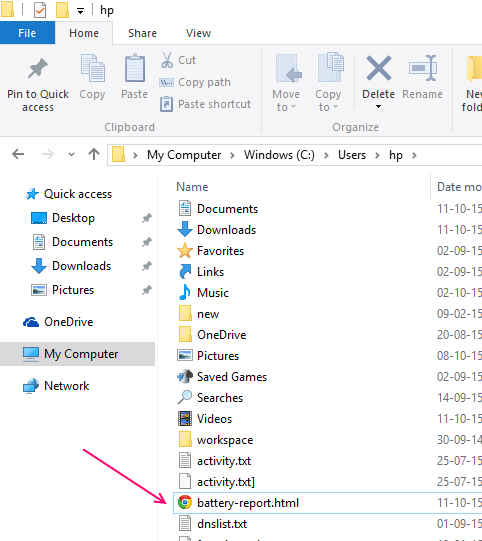
Noklikšķiniet uz battery-report.html, lai redzētu pārskatu.
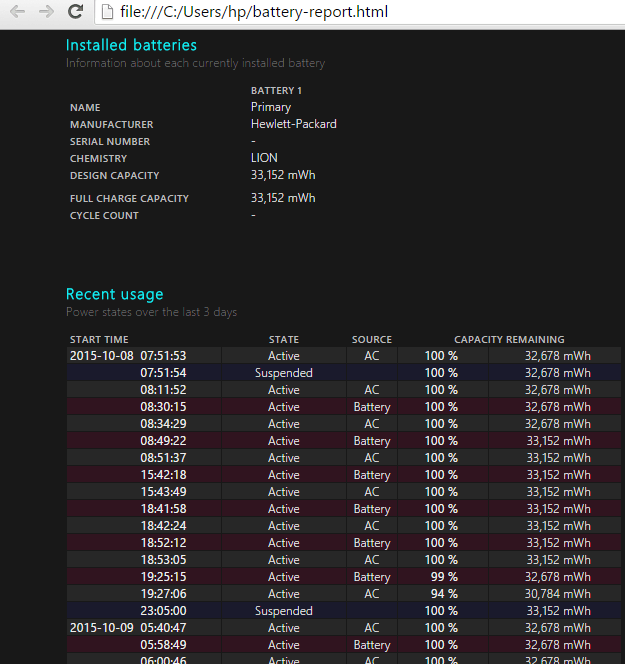
Akumulatora kapacitātes vēsture
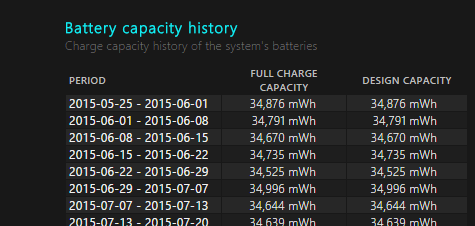
Akumulatora lietošanas vēsture
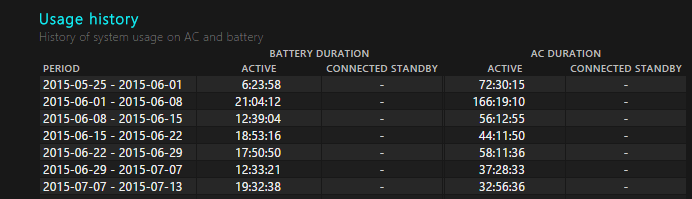
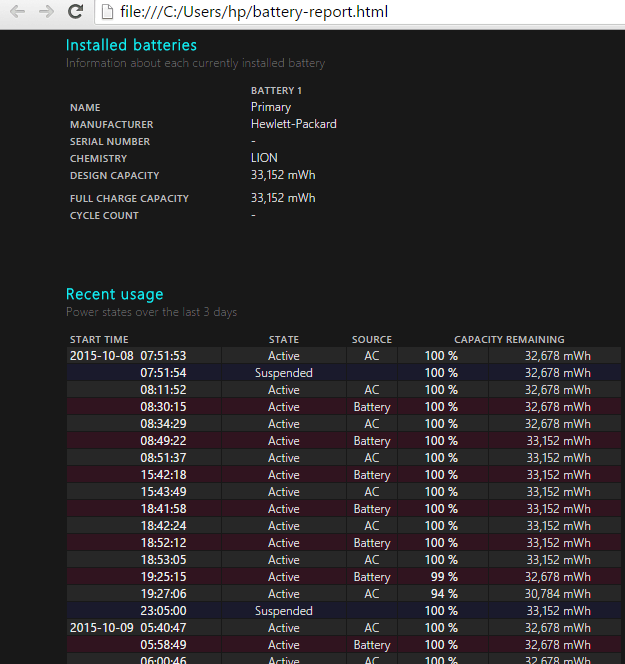
Vairāk Custom komandu
Lietotājs var ierakstīt “Powercfg /atskaites ziņojums / ilgums_ dienas_skaitlis”Un pēc“ Ilgums ”numuriem pievienojiet dienu skaitu, kurās atskaite būtu jāpamato.
Piemēram, lai ģenerētu akumulatora veselības pārskatu par pēdējām 7 dienām, vienkārši izmantojiet komandu
Powercfg /atskaites ziņojums / ilgums 7

Pēc tam sistēma saglabā akumulatora ziņojumu. Pēc noklusējuma tas saglabās pārskatu C: \ Lietotāja failos, bet lietotājs var mainīt galamērķi, ja viņš to vēlas. Pēc tam lietotājs varēs atrast pārskatu, kas saglabāts kā HTML fails, un atvērt to, izmantojot jebkuru pārlūku - Chrome, Internet Explorer, Microsoft Edge - atkarībā no tā, ar ko lietotājs vēlas to atvērt.
Akumulatora pārskata funkcija ir pieejama arī Windows 8 versijā ar to pašu komandu, kas tiek izmantota komandu uzvednē, lai piekļūtu pārskatam. Tomēr, ja lietotājs piekļūst salīdzinoši jaunai operētājsistēmai, neatkarīgi no tā, kura Windows versija ir (tikai versijas pēc 7; 7. logā nav akumulatora atskaites), pirms lietotājs ir ieteicams kādu laiku pagaidīt, pirms izveido akumulatoru atskaite un ka OS tiek darbināta ilgu laiku, lai pēc tam ģenerētais akumulatora pārskats būtu vairāk precīzi. Bateriju sākotnējās uzlādes jaudas salīdzinājums ar pašreizējām uzlādes jaudām un akumulatora izlādes ātrumu parādīs lietotājam akumulatora veselību.

